Aggiungere e gestire banner informativi in Azure Devops
Azure DevOps Services | Azure DevOps Server 2022 - Azure DevOps Server 2019
Un modo rapido ed efficace per comunicare con gli utenti di Azure DevOps consiste nell'usare banner informativi. Usa banner per avvisare gli utenti di imminenti modifiche o eventi senza inviare messaggi di posta elettronica di massa.
È possibile specificare uno dei tre tipi di banner: errore, informazioni e avviso. Un solo banner, l'ultimo aggiunto o aggiornato, viene visualizzato alla volta. I banner rimangono attivi fino alla data di scadenza.
L'immagine seguente mostra come viene visualizzato un messaggio informativo. Gli utenti possono annullare il messaggio selezionando Chiudi![]() .
.
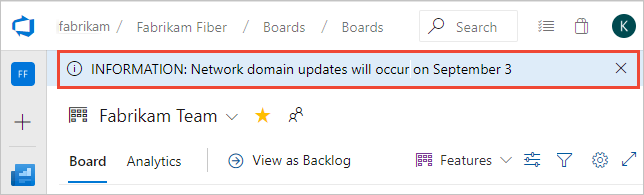
I banner sono limitati a una lunghezza di trenta parole. I banner sono classificati in ordine di priorità per livello. Ad esempio, se hai pubblicato un messaggio di avviso e un messaggio informativo, il messaggio informativo viene visualizzato solo dopo che un utente chiude il messaggio di avviso o elimini il messaggio di avviso.
Prerequisiti
- Per aggiungere o gestire banner, è necessario essere membri del gruppo di sicurezza Amministrazione istrators della raccolta di progetti. Per essere aggiunti, vedere Modificare le autorizzazioni a livello di organizzazione o raccolta.
- Per gestire i banner usando l'estensione Banner Impostazioni, è prima necessario installarlo. Vedere Banner Impostazioni e Installare le estensioni
- Per gestire i banner usando la riga di comando, è necessario installare l'estensione dell'interfaccia della riga di comando di Azure DevOps come descritto in Introduzione all'interfaccia della riga di comando di Azure DevOps.
- Accedere ad Azure DevOps usando
az login. - Per gli esempi in questo articolo, impostare l'organizzazione predefinita usando
az devops configure --defaults organization=YourOrganizationURL.
- Accedere ad Azure DevOps usando
- Per aggiungere o gestire banner, è necessario essere membri del gruppo di sicurezza Amministrazione istrators della raccolta di progetti. Per essere aggiunti, vedere Modificare le autorizzazioni a livello di organizzazione o raccolta.
- È necessario installare l'estensione banner Impostazioni marketplace gratuita nella raccolta di progetti in cui si desidera gestire i banner. Vedere anche Installare le estensioni per i server locali.
Gestire i banner usando l'estensione Banner Impostazioni
L'estensione Banner Impostazioni fornisce un riquadro delle impostazioni in Organization Impostazioni per aggiungere e gestire banner a livello di sito. L'estensione supporta le funzionalità seguenti:
L'estensione Banner Impostazioni fornisce un riquadro delle impostazioni in Raccolta Impostazioni per aggiungere e gestire banner a livello di sito. L'estensione supporta le funzionalità seguenti:
- Visualizzare banner in qualsiasi pagina in Azure DevOps
- Scegliere tra tre livelli di messaggi: Info, Avviso e Errore
- Scegliere una data di scadenza per un messaggio
- Includere collegamenti ipertestuali nei banner usando la sintassi markdown.
Aprire le impostazioni dell'organizzazione
Per aggiungere o eliminare un banner, aprire Impostazioni organizzazione, scorrere verso il basso fino alla sezione Estensioni e scegliere Banner.
Le impostazioni dell'organizzazione configurano le risorse per tutti i progetti rispettivamente per l'intera organizzazione. Per una panoramica di tutte le impostazioni dell'organizzazione, vedere Ruolo amministratore raccolta progetti e gestione delle raccolte di progetti.
Scegliere il
 logo di Azure DevOps per aprire Progetti e quindi scegliere Impostazioni organizzazione.
logo di Azure DevOps per aprire Progetti e quindi scegliere Impostazioni organizzazione.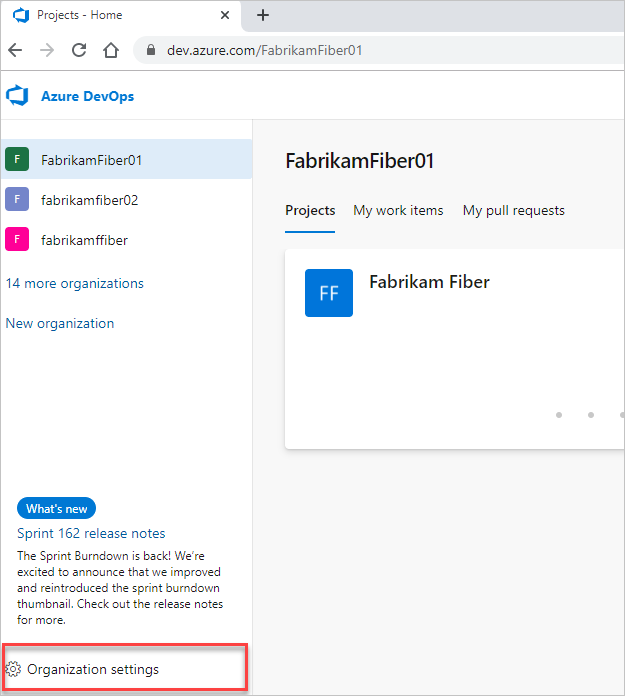
Aprire le impostazioni di Amministrazione
Per aggiungere o eliminare un banner, aprire Amministrazione impostazioni, scorrere verso il basso fino alla sezione Estensioni e scegliere Banner.
Amministrazione impostazioni configurano le risorse per tutti i progetti in una raccolta di progetti. Per una panoramica di tutte le impostazioni di raccolta, vedere Ruolo amministratore raccolta progetti e gestione delle raccolte di progetti.
Scegliere il
 logo di Azure DevOps per aprire Raccolte e quindi scegliere Amministrazione impostazioni.
logo di Azure DevOps per aprire Raccolte e quindi scegliere Amministrazione impostazioni.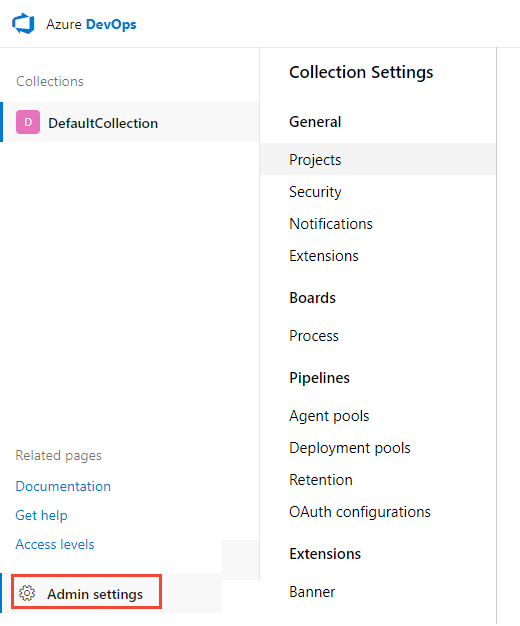
Aggiungere e gestire banner
Se non sono definiti banner, scegliere Crea un nuovo banner.
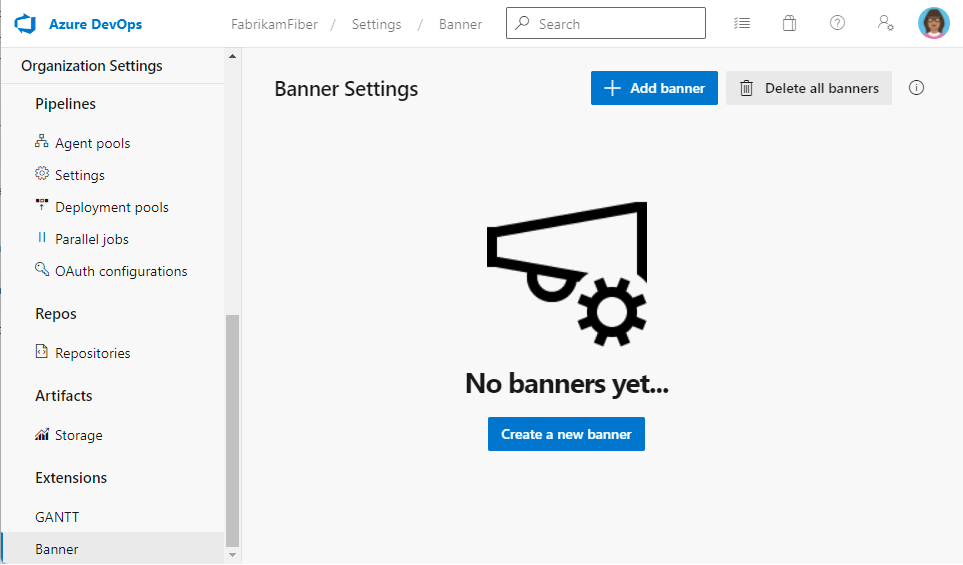
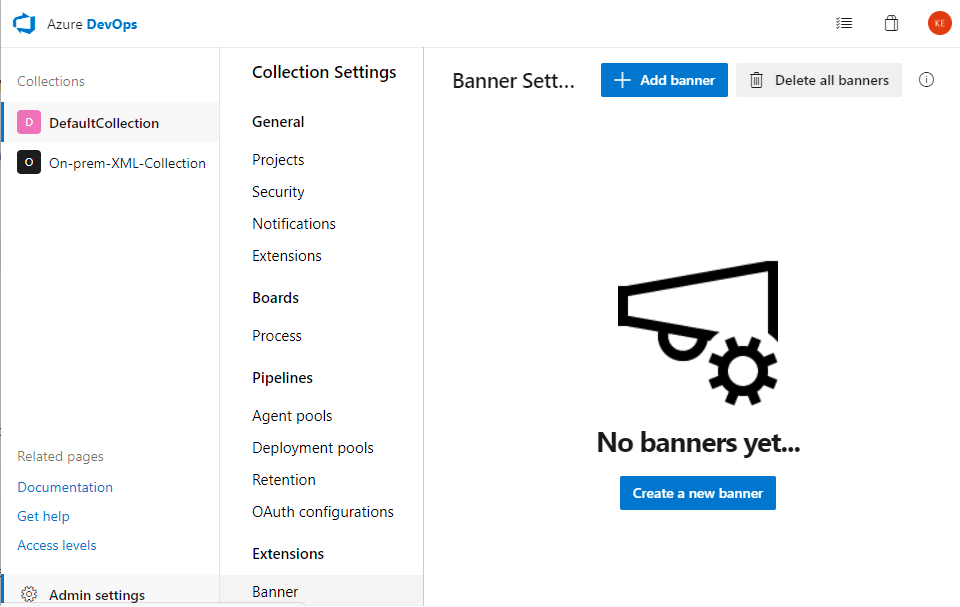
Immettere il testo del banner nella casella di testo. Scegliere Modifica per modificare il livello del messaggio e impostare la data di scadenza.
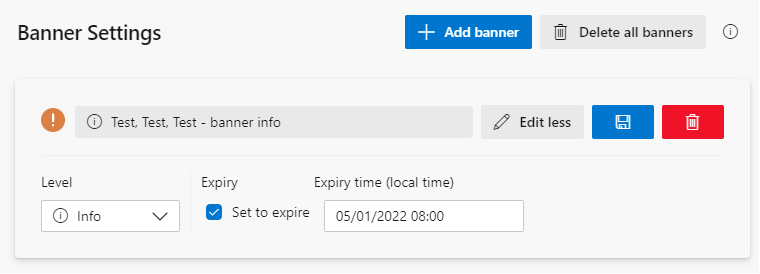
Scegliere
 Salva per salvare le modifiche.
Salva per salvare le modifiche.
Comandi banner dell'interfaccia della riga di comando di Azure
| Comando | Descrizione |
|---|---|
az devops admin banner add |
Aggiungere un nuovo banner e visualizzarlo immediatamente. |
az devops admin banner list |
Elencare i banner. |
az devops admin banner remove |
Rimuovere un banner. |
az devops admin banner show |
Mostra i dettagli di un banner. |
az devops admin banner update |
Aggiornare il messaggio, il livello o la data di scadenza per un banner. |
I parametri seguenti sono facoltativi per tutti i comandi e non sono elencati negli esempi forniti in questo articolo.
- detect: rileva automaticamente l'organizzazione. Valori accettati: false, true. Il valore predefinito è true.
- org: URL dell'organizzazione di Azure DevOps. È possibile configurare l'organizzazione predefinita usando az devops configure -d organization=ORG_URL. Obbligatorio se non è configurato come predefinito o selezionato tramite git config. Esempio:
--org https://dev.azure.com/MyOrganizationName/.
Aggiungere un banner
Per aggiungere un banner, immettere il az devops admin banner add comando .
az devops admin banner add --message
[--expiration]
[--id]
[--type {error, info, warning}]
Parametri
message: obbligatorio. Stringa di testo che specifica il messaggio banner da visualizzare. Le stringhe di testo sono limitate a un massimo di trenta parole.
Il messaggio potrebbe contenere collegamenti in formato HTML (
<a href='https://example.org'>Link text</a>). Qualsiasi e commerciale nell'URL, ad esempio nella stringa di query, deve essere preceduto da un carattere di escape nel formato di entità xml (&).scadenza: facoltativo. Data/ora in cui il banner non deve più essere visualizzato agli utenti. Ad esempio, "2019-06-10 17:21:00 UTC", "2019-06-10".
ID: facoltativo. ID del banner da aggiornare. Questo identificatore è necessario per modificare o rimuovere il messaggio in un secondo momento. Se non viene specificato, viene creato automaticamente un identificatore univoco.
type: facoltativo. Tipo di banner da visualizzare. Valori validi: errore, informazioni, avviso. Il valore predefinito è info.
Esempio
Ad esempio, il comando seguente aggiunge un banner informativo, che scade il 4 settembre 2019. Quando non viene specificato un ID, viene assegnato automaticamente un ID univoco.
az devops admin banner add --message "INFORMATION: Network domain updates will occur on September 3. <a href='https://example.org?page=network-updates&anchor=september-3-2019'>More information</a>" --expiration 2019-09-04 --type info
{
"3d584103-6a94-4f46-8696-f424278da072": {
"expirationDate": "2019-09-04T00:00:00-07:00",
"level": "info",
"message": "INFORMATION: Network domain updates will occur on September 3"
}
}
Banner elenco
Per determinare quali banner sono definiti, immettere il az devops admin banner list comando .
az devops admin banner list
Esempio: output JSON predefinito
Se non si specifica l'output, l'elenco viene visualizzato in formato JSON. Per altre opzioni di formato di output, vedere Formati di output per i comandi dell'interfaccia della riga di comando di Azure.
Ad esempio, il comando seguente indica che sono definiti due banner.
az devops admin banner list
{
"04c4d27f-1fee-4f23-9c44-57ed6a9efef8": {
"level": "info",
"message": "BANNER-MESSAGE-BANNER-MESSAGE"
},
"27f016aa-be13-4e3b-a1da-8b98d239e074": {
"level": "warning",
"message": "WARNING - This is a test warning message."
}
}
Esempio: output tabella
Per elencare i banner in formato tabella, usare l'opzione di --output table comando .
az devops admin banner list
ID Message Type Expiration Date
------------------------------------ --------------------------------- ------- -----------------
04c4d27f-1fee-4f23-9c44-57ed6a9efef8 BANNER-MESSAGE-BANNER-MESSAGE Info
27f016aa-be13-4e3b-a1da-8b98d239e074 WARNING - This is a test warning message.
Rimuovere un banner
Per eliminare un banner, usare il az devops admin banner remove comando . Specificare l'ID banner, che è possibile trovare elencando i banner.
az devops admin banner remove --id
Parametri
- ID: obbligatorio. ID del banner da rimuovere.
Esempio
Ad esempio, il comando seguente rimuove il banner con id=e090e7b0-4499-4b8f-a09b-1eddf7fdeb44. Non viene restituita alcuna risposta.
az devops admin banner remove --id e090e7b0-4499-4b8f-a09b-1eddf7fdeb44
Dettagli banner elenco
Per elencare informazioni su un singolo banner, usare il az devops admin banner show comando . Specificare l'ID banner, che è possibile trovare elencando i banner.
az devops admin banner show --id
Parametri
- ID: obbligatorio. ID del banner per elencare i dettagli.
Esempio
Qui vengono elencati i dettagli per il banner con id=7653f414-3c01-424f-8f84-e51aa99b797c.
az devops admin banner show --id 7653f414-3c01-424f-8f84-e51aa99b797c
{
"7653f414-3c01-424f-8f84-e51aa99b797c": {
"expirationDate": "2019-09-04T07:00:00+00:00",
"level": "info",
"message": "Lorem ipsum dolor sit amet, consectetur adipiscing elit. Fusce ac lectus eget erat porttitor dapibus vulputate in ipsum. Etiam id faucibus nisi, at ornare tellus. Curabitur faucibus pharetra orci, id finibus leo iaculis et. Morbi nec felis facilisis, ultricies magna nec, convallis sem. Sed pharetra porta mi eu venenatis. Cras consectetur et dui a accumsan. Maecenas non dolor eu lacus mollis pulvinar. Fusce gravida id lacus sed consequat. Cras tempus ante tincidunt purus rhoncus, at consectetur tellus sollicitudin. Proin sed tellus vel libero maximus ornare. Nullam facilisis, nibh sit amet faucibus rutrum, diam massa ullamcorper purus, sed tempor est erat in sapien. Sed sit amet lectus vel massa facilisis interdum id sit amet nisi. Vestibulum eu purus et mi ultricies consequat. Lorem ipsum dolor sit amet, consectetur adipiscing elit. Vestibulum fermentum mattis rutrum. Nulla hendrerit nibh ut sapien viverra faucibus."
}
}
Aggiornare un banner
È possibile modificare il messaggio, il tipo e la scadenza di un banner usando il az devops admin banner update comando .
az devops admin banner update --id
[--expiration]
[--message]
[--type {error, info, warning}]
Parametri
- ID: obbligatorio. ID del banner da aggiornare.
- scadenza: facoltativo. Data/ora in cui il banner non deve più essere visualizzato agli utenti. Per annullare l'impostazione della scadenza per il banner, fornire un valore vuoto a questo argomento, ad esempio "2019-06-10 17:21:00 UTC", "2019-06-10".
- message: stringa di testo che specifica il messaggio banner da visualizzare.
- type: facoltativo. Tipo di banner da visualizzare. Valori validi: errore, informazioni, avviso. Il valore predefinito è info.
Esempio
Ad esempio, il comando seguente aggiorna la stringa di messaggio per il banner e aggiorna la data di scadenza alla fine dell'anno.
az devops admin banner update --id 7653f414-3c01-424f-8f84-e51aa99b797c --message "Lorem ipsum dolor sit amet, consectetur adipiscing elit. Fusce ac lectus eget erat porttitor dapibus vulputate in ipsum. Etiam id faucibus nisi, at ornare tellus. Curabitur faucibus pharetra orci, id finibus leo iaculis et. Morbi nec felis facilisis, ultricies magna nec, convallis sem. Sed pharetra porta mi eu venenatis. Cras consectetur et dui a accumsan. Maecenas non dolor eu lacus mollis pulvinar. Fusce gravida id lacus sed consequat. Cras tempus ante tincidunt purus rhoncus, at consectetur tellus sollicitudin. Proin sed tellus vel libero maximus ornare. Nullam facilisis, nibh sit amet faucibus rutrum, diam massa ullamcorper purus, sed tempor est erat in sapien. Sed sit amet lectus vel massa facilisis interdum id sit amet nisi. Vestibulum eu purus et mi ultricies consequat. Lorem ipsum dolor sit amet, consectetur adipiscing elit. Vestibulum fermentum mattis rutrum. Nulla hendrerit nibh ut sapien viverra faucibus. " --expiration 2019-12-31
{
"7653f414-3c01-424f-8f84-e51aa99b797c": {
"expirationDate": "2019-12-31T00:00:00-08:00",
"level": "info",
"message": "Lorem ipsum dolor sit amet, consectetur adipiscing elit. Fusce ac lectus eget erat porttitor dapibus vulputate in ipsum. Etiam id faucibus nisi, at ornare tellus. Curabitur faucibus pharetra orci, id finibus leo iaculis et. Morbi nec felis facilisis, ultricies magna nec, convallis sem. Sed pharetra porta mi eu venenatis. Cras consectetur et dui a accumsan. Maecenas non dolor eu lacus mollis pulvinar. Fusce gravida id lacus sed consequat. Cras tempus ante tincidunt purus rhoncus, at consectetur tellus sollicitudin. Proin sed tellus vel libero maximus ornare. Nullam facilisis, nibh sit amet faucibus rutrum, diam massa ullamcorper purus, sed tempor est erat in sapien. Sed sit amet lectus vel massa facilisis interdum id sit amet nisi. Vestibulum eu purus et mi ultricies consequat. Lorem ipsum dolor sit amet, consectetur adipiscing elit. Vestibulum fermentum mattis rutrum. Nulla hendrerit nibh ut sapien viverra faucibus. "
}
}
Articoli correlati
Commenti e suggerimenti
Presto disponibile: Nel corso del 2024 verranno gradualmente disattivati i problemi di GitHub come meccanismo di feedback per il contenuto e ciò verrà sostituito con un nuovo sistema di feedback. Per altre informazioni, vedere https://aka.ms/ContentUserFeedback.
Invia e visualizza il feedback per